Word软件很简单吗?其实它也没那么好“伺候”。比如说,Word中的对齐方式,您是用什么方式来控制对齐的?
小雅看见有些小伙伴还在采用狂敲空格的方式来做,感觉很不好,效率低,而且有时候就是对不齐哦。
小雅觉得Word里面的表格和制表位都能很好的解决控制对齐方式的问题。
第一,Word表格控制对齐方式
一起见证Word表格的强大。我们一起动手实际做做:插入三行两列的表格,输入内容后,将表格边框取消掉。
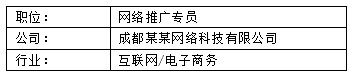
通过调整拖动表格框线的位置,来灵活控制表格两列的位置距离,从而实现对齐。
下面截图就是去掉表格框线后的效果。
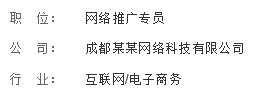
第二,Word制表位控制对齐方式
除了上面介绍的使用表格来控制,还可以使用制表位来操作。
先输入内容,需要注意的是,同一行内靠左对齐的内容和靠右对齐的内容不要用空格隔开,而是用Tab隔开,然后选中内容,右键,选择段落,在弹出窗口中点击左下角的”制表位“按钮,新增一个5个字符,靠右对齐的制表位。
1.输入3行文字后,在“职位:”之后,按一下TAB键,同样的在“公司:”和“行业:”之后都按一下TAB键。
职位:网络推广专员
公司:成都某某网络科技有限公司
行业:互联网/电子商务
2.选中3行文字,右键,打开“段落”面板——“制表位”,按下图设置。
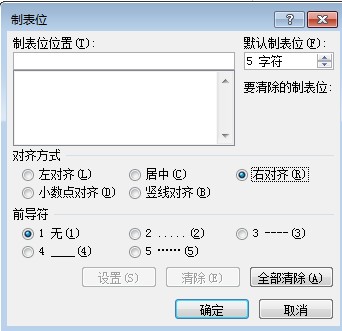
确定后,看看效果出来了吗?
小雅,在招聘网上下载的简历,里面排版对齐方面,就大量使用到了我们今天分享的表格控制法来对齐。小雅把“简历”文档,共享到QQ群:185743585,伙伴可以去下载研究一下。







